All’inizio, il desktop Budgie era disponibile solo su una distribuzione Linux. Col passare del tempo, ha guadagnato popolarità e successivamente è diventato disponibile su una miriade di distribuzioni. Poiché Budgie è abbastanza nuovo, non ci sono molte informazioni su come modificarlo. Ecco perché in questo articolo esamineremo come modificare e personalizzare l’ambiente Budgie Desktop. Tratteremo di tutto, dalla modifica dei caratteri, all’installazione di temi e icone personalizzati e alla manipolazione dei pannelli.
Sommario:
Aspetto
È sorprendentemente facile personalizzare il desktop Budgie. A differenza di alcuni desktop, le impostazioni per cambiare le cose non sono nascoste e nascoste. Invece, gli utenti possono facilmente rendere il loro desktop GTK3 + preferito come preferiscono. Le impostazioni sono nell’area del pannello e non dietro innumerevoli menu.
Per modificare l’aspetto di Budgie, vai al pannello e fai clic sull’icona quadrata all’estremità del pannello. Fare clic per visualizzare il riquadro delle impostazioni. Da qui, fai clic sull’icona dell’ingranaggio. L’icona a forma di ingranaggio si apre nell’area delle impostazioni generali per il desktop.

Tema scuro
Per qualche ragione, gli sviluppatori di Budgie sono ossessionati dai temi oscuri. Sembrano belli, ma l’aspetto non è per tutti. Se desideri disattivare i temi scuri, è incredibilmente facile farlo. Nell’area delle impostazioni dell’aspetto, trova “Tema scuro” e fai clic sul dispositivo di scorrimento accanto ad esso per disabilitare questa funzione. Vuoi riaccenderlo? Fare nuovamente clic sul dispositivo di scorrimento.
Tema incorporato
Budgie ha un tema “integrato”. Questa impostazione è solo piccole modifiche apportate dal desktop per integrare ulteriormente il tema GTK + di serie nel sistema. Sono dei bei tocchi, ma se non sei interessato a utilizzare il tema predefinito, potresti voler disabilitare questa funzione. Disabilita “built-in” trovando “Built-in theme” nella sezione aspetto e facendo clic sul cursore per disabilitarlo.
Tema del widget
Budgie è costruito in parte utilizzando Gnome Shell e GTK3 +. Di conseguenza, utilizza i temi GTK3 +. Un altro termine per questi temi è “widget”, poiché temano il modo in cui i “widget” delle finestre appaiono sul desktop.
Il tema del widget Budgie stock sembra fantastico. In effetti, utilizza uno dei temi GTK3 + più popolari in circolazione. Tuttavia, non tutti hanno lo stesso gusto, quindi sarebbe bello modificare le impostazioni.
Cambia il tema GTK3 + passando attraverso l’area delle impostazioni dell’aspetto, trovando “tema widget” e selezionando il menu a discesa accanto ad esso. Il menu a discesa mostrerà tutti i temi installati sul sistema. Seleziona un tema adatto a te.
Tema dell’icona
Budgie viene spesso fornito con il tema dell’icona Arc (o Pocillo se stai usando Ubuntu Budgie). È una combinazione stellare dei set di icone Faba e Moka, con alcune modifiche. Di conseguenza, tutte le icone hanno un bel aspetto quadrato ed elegante. Se non sei un fan di queste icone, puoi cambiarle.
Apri le impostazioni dell’aspetto e scorri verso il basso per trovare “Tema icone”. Accanto all’area del tema dell’icona, seleziona il menu a discesa. Verranno visualizzati tutti i temi delle icone attualmente installati sul sistema a cui Budgie ha accesso. Cambia temi semplicemente selezionando un tema dall’elenco. Le icone cambieranno immediatamente.
Tema del cursore
Odio il modo in cui appare il cursore del mouse in Budgie? Da non preoccuparsi! C’è un modo per cambiarlo! Nelle impostazioni dell’aspetto, trova “Tema del cursore” e fai clic sul menu accanto ad esso. Questo menu mostra tutti i temi del cursore installati. Per passare a un nuovo tema, selezionane uno dall’elenco. Dopodiché, il sistema cambierà tema.
Nota: a volte i programmi non accettano immediatamente le modifiche al tema del cursore. Spesso l’intero PC deve riavviarsi prima che le modifiche vengano accettate.
Caratteri
Se stai cercando di modificare le impostazioni dei caratteri sul desktop Budgie, l’area dell’aspetto è il posto giusto per farlo. Apri il riquadro delle impostazioni a destra e scorri verso il basso per trovare “Caratteri”.
In quest’area Caratteri, agli utenti viene data molta libertà di cambiare il modo in cui il testo viene visualizzato in Budgie. Qui gli utenti possono modificare il carattere del titolo della finestra, il carattere dell’interfaccia, nonché il carattere utilizzato per i documenti e il carattere monospazio. La modifica dei singoli caratteri li applica immediatamente al sistema.
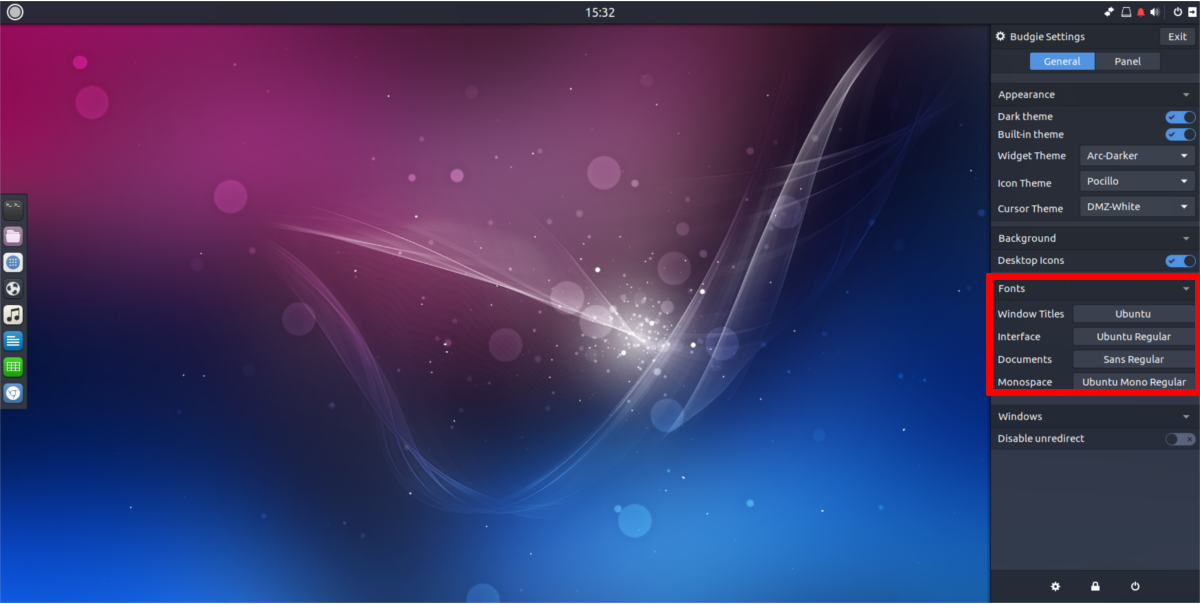
Pannello
Stai cercando di modificare le impostazioni del pannello? Fortunatamente per te, con Budgie il desktop non è bloccato ed è molto facile cambiare il pannello. Per iniziare, devi accedere all’area delle impostazioni del pannello di Budgie. Fare clic sull’icona quadrata alla fine del pannello. Questo rivela il familiare riquadro delle impostazioni con cui abbiamo interagito. Cerca “Pannello” e fai clic su di esso. Questo porta l’utente all’area di configurazione del pannello molto approfondita del desktop.
Qui, gli utenti possono creare nuovi pannelli, aggiungere widget / rimuovere widget, modificare le dimensioni del pannello e tutto il resto.
Creazione di pannelli
Hai bisogno di creare un nuovo pannello? È facile! Nell’area delle impostazioni del pannello del desktop Budgie, cerca un segno +. È accanto alle impostazioni di orientamento del pannello. Fai clic su questo simbolo e immediatamente Budgie creerà un nuovo pannello con cui interagire.
Non sei soddisfatto del tuo nuovo pannello?
In quest’area delle impostazioni, gli utenti possono modificare l’aspetto del pannello. Modificare l’orientamento del pannello facendo clic sul menu “posizione”, modificare le dimensioni del pannello andando al “menu dimensioni”, ecc.
Per eliminare un pannello, fare clic su “Gestisci pannello”, selezionare il pannello desiderato e fare clic sul simbolo – per eliminarlo.
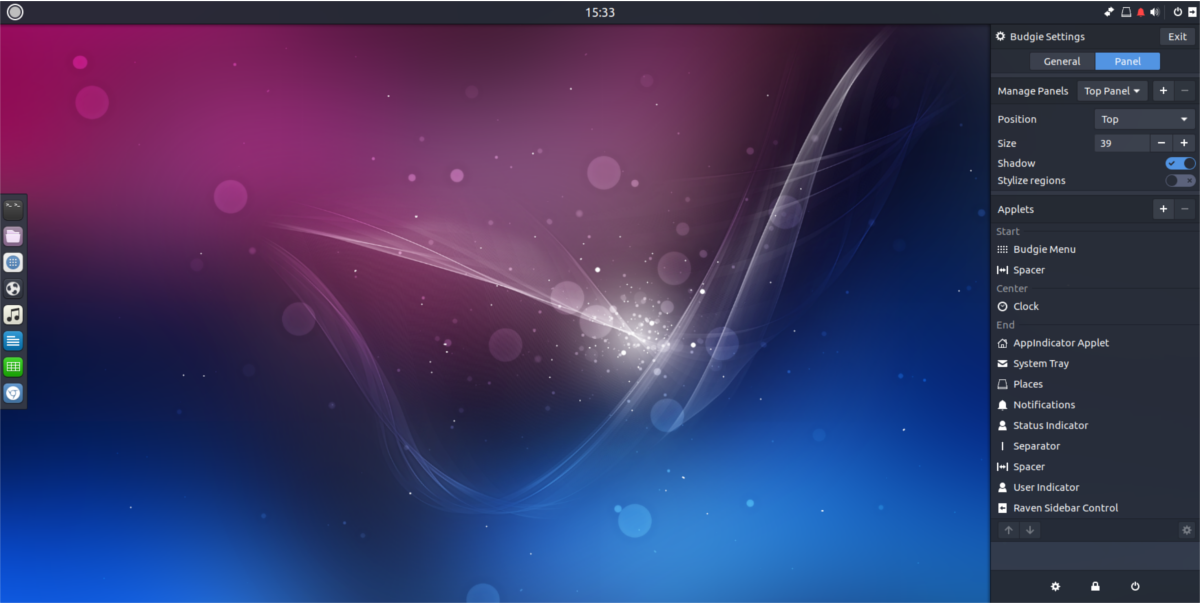
Applet
Hai bisogno di aggiungere alcune applet al tuo pannello? Ecco come farlo! Vai alla sezione “applet” delle impostazioni, quindi fai clic sul segno +. Si aprirà un menu, in cui l’utente può selezionare una nuova applet da aggiungere.
Per rimuovere un’applet, fare clic sull’applet desiderata, quindi fare clic sul segno – per rimuoverla.
È anche possibile riposizionare gli applet. Evidenzia un’applet, quindi fai clic sulle frecce su e giù per spostarla.

Conclusione
Budgie è una solida interpretazione della moderna esperienza Linux. Le sue impostazioni predefinite sono belle, semplici e pulite. Man mano che cresce in popolarità, si spera che inizieremo a vedere sempre più distribuzioni Linux includerlo come una delle opzioni desktop predefinite.

